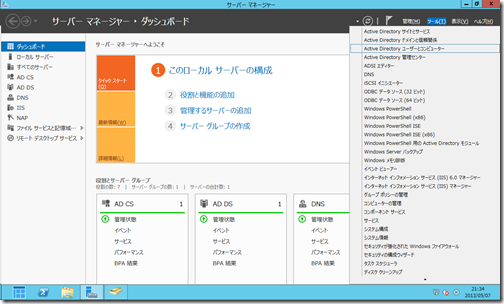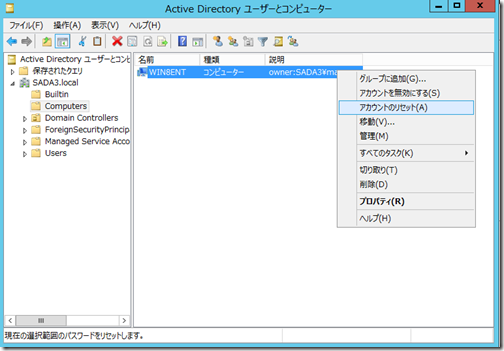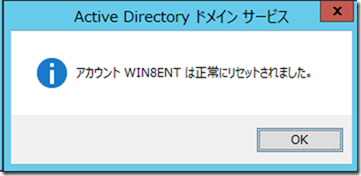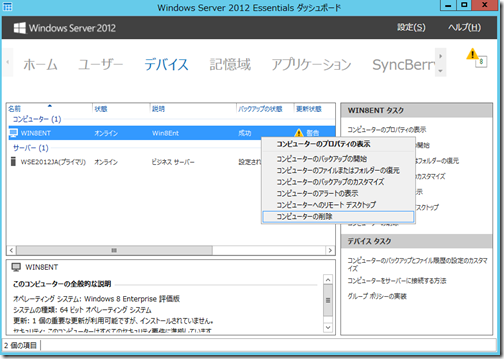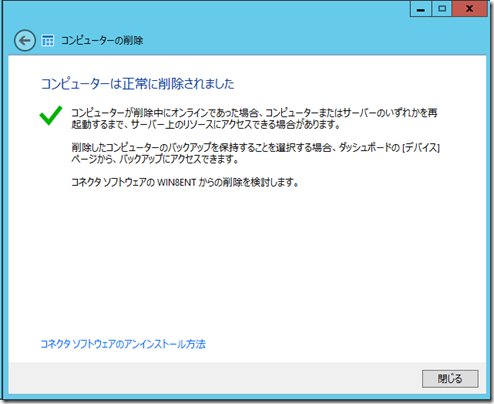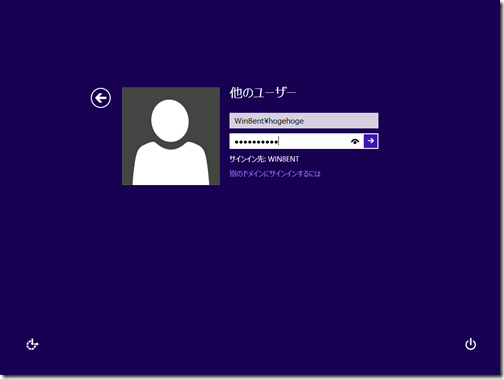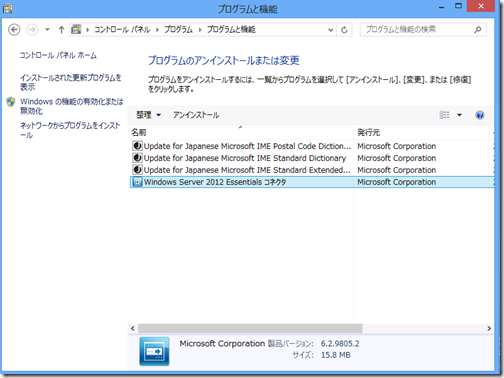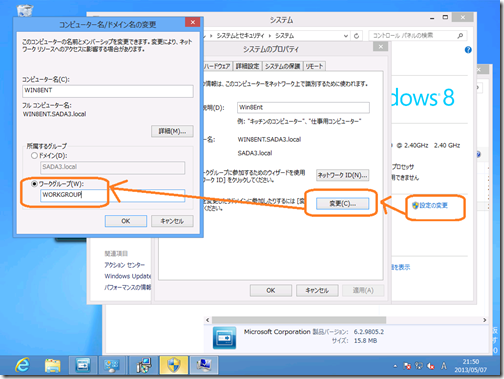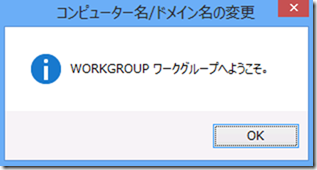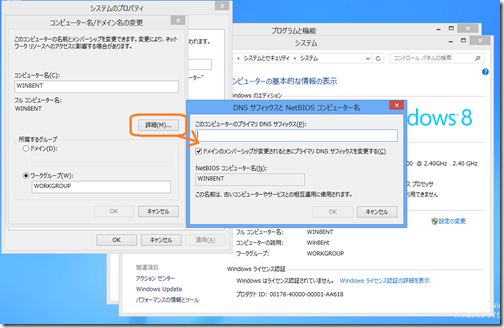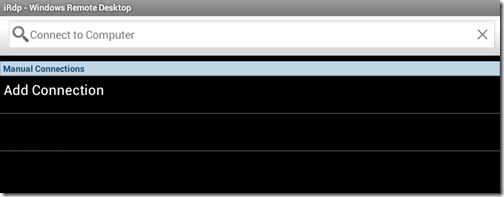一度Windows Server 2012 Essentials のクライアントコンピューターとして登録したコンピューターを、Windows Server 2012 Essentails のActive Directory から削除する場合、または何らかの事象で再度クライアントコネクターを再インストールする必要が発生した場合で、コネクターのインストールに失敗する場合は以下の手順を実行します。
ドメインからコンピューターを削除する手順
-
Windows Server 2012 Essentials で、サーバーマネージャー>ツール>ActiveDirectory ユーザーとコンピューター を開きます。
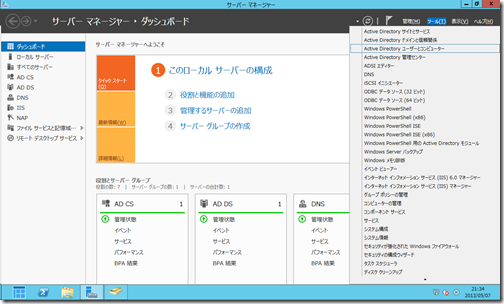
-
ドメイン名>Computers を開き、再インストールしたいコンピューターが登録されている場合は、右クリックして[アカウントのリセット]を押下します。
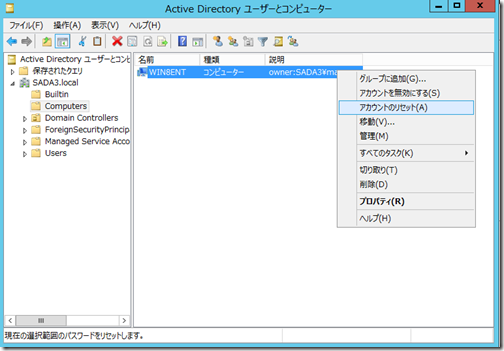
正常にリセットされると、以下のように表示されます。
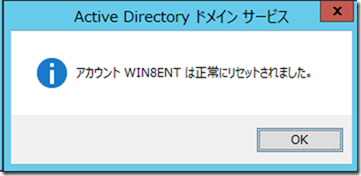
-
ダッシュボードを開き、再インストールするコンピューターが存在している場合は削除します。
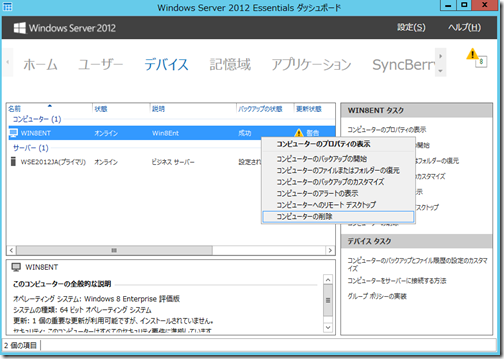
正常に完了すると以下のように表示されます。
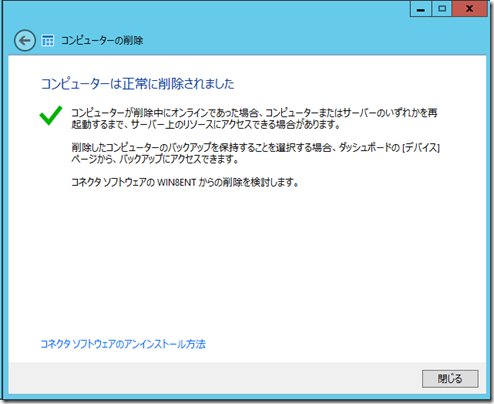
-
クライアントコンピューターを再起動して、ローカルコンピューターのAdmin権限を持つアカウントでログオンします。明示的にローカルアカウントを利用するために、ユーザー名には、[コンピューター名\アカウント名]を指定します。
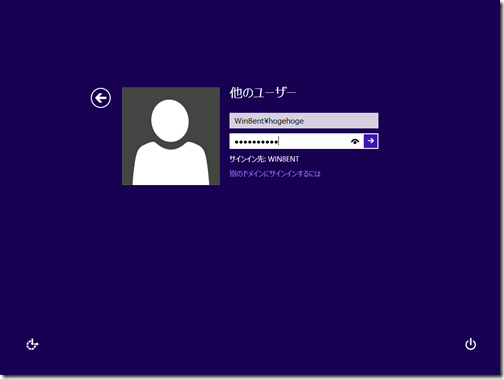
-
Windows Server 2012 Essentials コネクタ がインストールされている場合、アンインストールします。
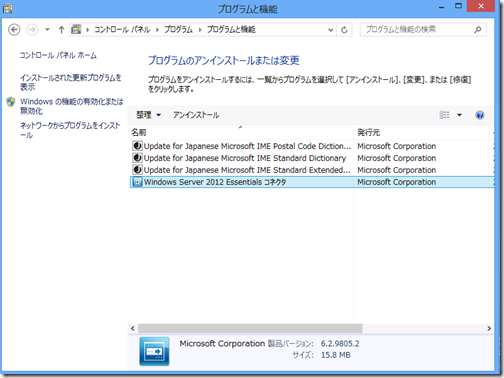
-
コンピューターのプロパティを開き、ドメインに参加している状態にあるかどうかを確認します。

-
ドメインに参加している状態にある場合は、[設定の変更]>[変更]を押下し、[ワークグループ]に “WORKGROUP”を指定して[OK]を押下します。
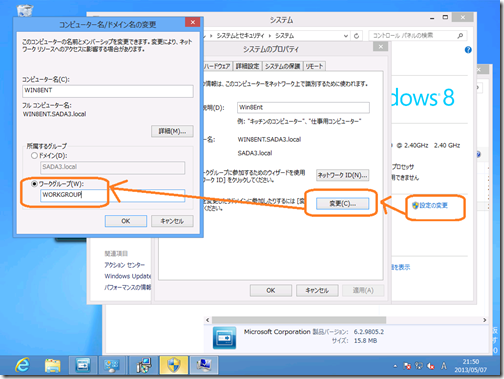
途中で、ドメインを変更する権限を持ったアカウントの入力を求められた場合は、Windows Server 2012 Essentials の管理者アカウントとパスワードを入力します。正常に完了すると、以下のように表示されますので、[OK]を押下します。
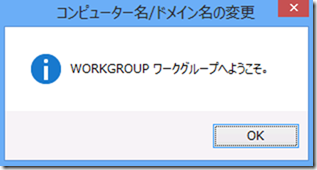
再起動を求められますが、再度[システムのプロパティ]画面で今度は[詳細]を押下し、[このコンピューターのプライマリ DNS サフィックス]が空欄になっていることを確認してから再起動します。
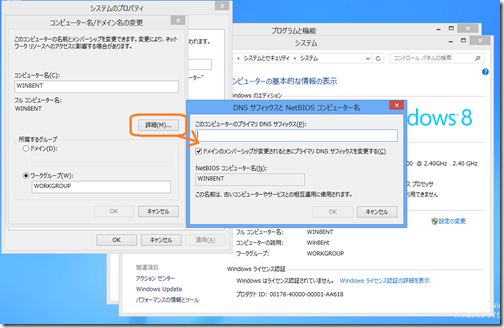
-
コネクターを再インストールする場合は、クライアントコンピューターの再起動後、ローカルコンピューターの管理者権限をもったアカウントでログオンします。 http://サーバー名/connect にアクセスし、Windows Server 2012 Essentials のクライアントコネクターをインストールします。